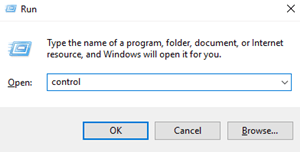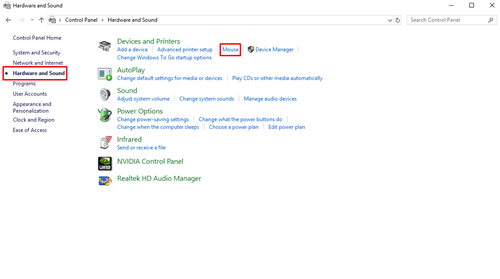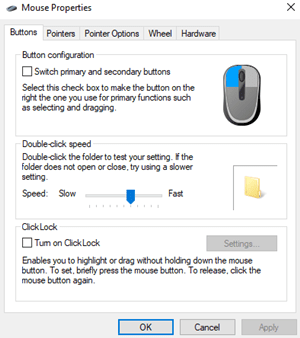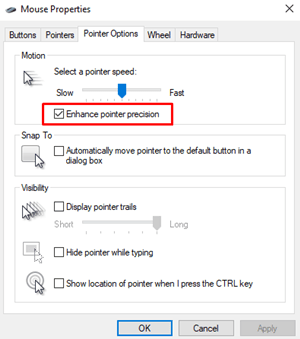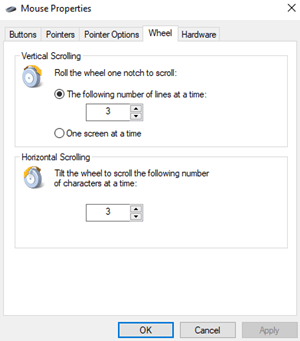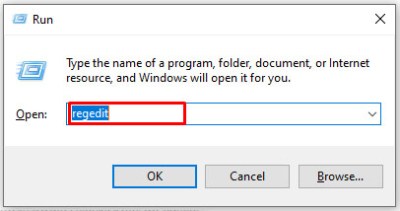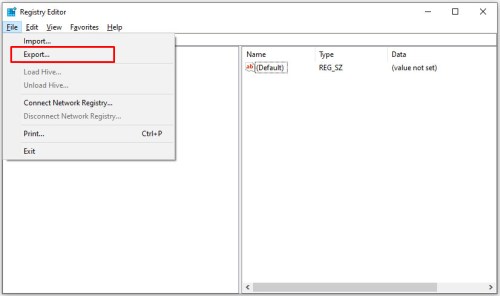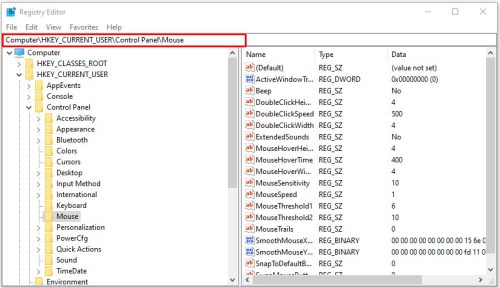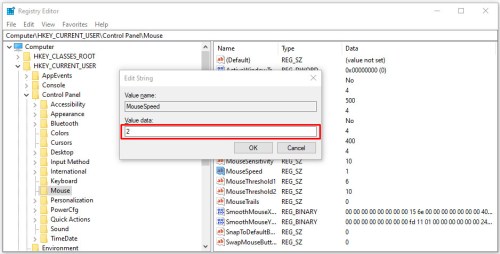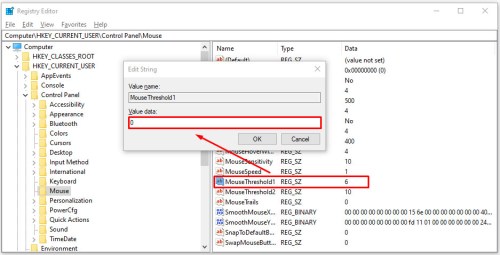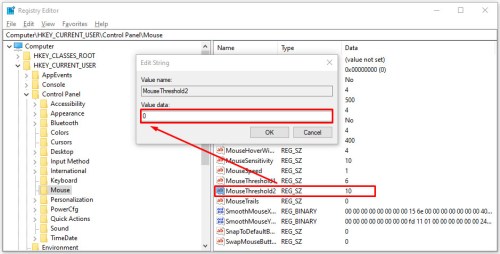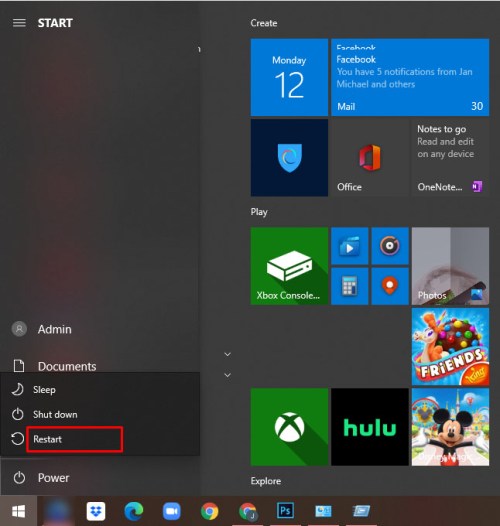Είναι αδύνατο να χρησιμοποιήσετε έναν υπολογιστή χωρίς μερικά πρόσθετα εξαρτήματα κολλημένα στον υπολογιστή σας. Η οθόνη είναι απαραίτητη, καθώς δεν μπορείτε να ελέγξετε τίποτα στον υπολογιστή σας χωρίς να δείτε μενού και προγράμματα. Τα ηχεία είναι επίσης σημαντικά, ειδικά αν σκοπεύετε να παρακολουθήσετε το Netflix στον νέο σας υπολογιστή. Και δεν μπορούμε να ξεχάσουμε ένα ποντίκι και πληκτρολόγιο, αφού χωρίς αυτά, δεν θα μπορείτε να χρησιμοποιήσετε καθόλου τον υπολογιστή σας. Ενώ οι φορητοί υπολογιστές μπορεί να έχουν αυτά τα εξαρτήματα ενσωματωμένα στο σασί τους, εάν χρησιμοποιείτε επιτραπέζιο υπολογιστή, αυτά είναι απολύτως απαραίτητα για να μπορέσετε να ξεκινήσετε τη λειτουργία με τη συσκευή σας.

Ακόμα κι αν χρησιμοποιείτε φορητό υπολογιστή, ένα εξωτερικό ποντίκι δεν είναι κακό να έχετε στη διάθεσή σας. Σε αντίθεση με μια επιφάνεια αφής, το ποντίκι είναι πολύ πιο ακριβές, επιτρέποντάς σας να εκτελείτε εργασίες για τις οποίες δεν θα θέλατε μια επιφάνεια αφής. Από το παιχνίδι μέχρι την εργασία στο Photoshop, το ποντίκι είναι ένα πολύ σημαντικό εργαλείο για όποιον προσπαθεί να βελτιώσει την εμπειρία του στον υπολογιστή.
Φυσικά, μόνο η αγορά του ποντικιού δεν αρκεί. Τα ποντίκια είναι ευαίσθητα εργαλεία και πρέπει να προσαρμόσετε τις ρυθμίσεις στον υπολογιστή σας για να λειτουργήσουν σωστά. Εάν ο υπολογιστής σας είναι αργός λόγω της ευαισθησίας του ποντικιού, η προσαρμογή των ρυθμίσεων του ποντικιού σας είναι ένας πολύ καλός τρόπος για να κάνετε τα Windows 10 πιο γρήγορα και πιο γρήγορα από πριν. Ας δούμε πώς να προσαρμόσετε την ευαισθησία του ποντικιού σας χρησιμοποιώντας τα Windows 10.
Μέθοδος 1 – Χρήση του Πίνακα Ελέγχου
Οι περισσότερες από τις δυνατότητες που μπορείτε να χρησιμοποιήσετε βρίσκονται στον Πίνακα Ελέγχου, όπως και οι ρυθμίσεις του ποντικιού. Μπορείτε να χρησιμοποιήσετε την εγγενή λειτουργία των Windows για να ορίσετε την ταχύτητα του δείκτη σας, την ταχύτητα διπλού κλικ και ακόμη και να αλλάξετε τα κύρια κουμπιά στο ποντίκι σας. Εδώ είναι τι πρέπει να κάνετε:
- Πάτα το Win + R τα πλήκτρα μαζί για να ανοίξετε το πλαίσιο Εκτέλεση. Πληκτρολογήστε "Ελεγχος” και πατήστε Εισαγω όταν βλέπετε το αναδυόμενο παράθυρο του Πίνακα Ελέγχου. Μπορείτε επίσης να αποκτήσετε πρόσβαση στον πίνακα ελέγχου από το μενού Έναρξη.
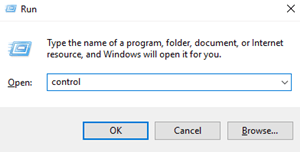
- Όταν ανοίξει ο Πίνακας Ελέγχου, επιλέξτε Υλικό και Ήχος. Στη συνέχεια, επιλέξτε Ποντίκι κάτω από Συσκευές και εκτυπωτές.
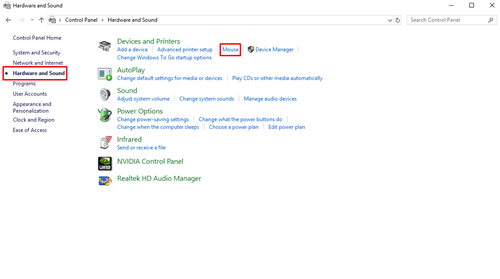
- ο Ιδιότητες ποντικιού θα ανοίξει παράθυρο. ο Κουμπιά Η καρτέλα σάς επιτρέπει να αλλάξετε τα κύρια κουμπιά στο ποντίκι σας και να ορίσετε την ταχύτητα διπλού κλικ.
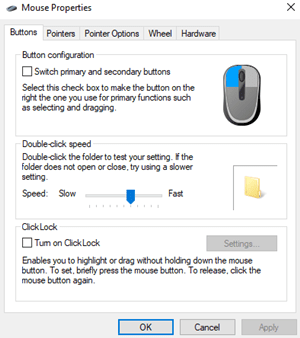
- Κάνε κλικ στο Επιλογές δείκτη καρτέλα για πρόσβαση στις ρυθμίσεις ευαισθησίας του ποντικιού. ο Κίνηση Το ρυθμιστικό σάς επιτρέπει να αλλάζετε την ταχύτητα του δείκτη σας κατά βούληση. Μετακινήστε το ρυθμιστικό αριστερά ή δεξιά μέχρι να αποκτήσετε την ευαισθησία που θέλετε. Μπορείτε επίσης να επιλέξετε το πλαίσιο που λέει Βελτιώστε την ακρίβεια του δείκτη για να βελτιώσετε την ακρίβεια του δείκτη σας.
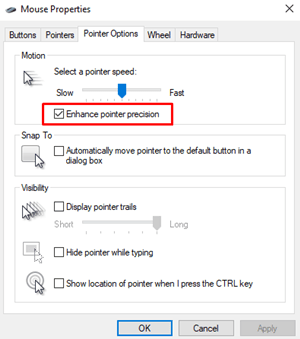
- Μπορείτε επίσης να προσαρμόσετε τον τροχό του ποντικιού αυξάνοντας ή μειώνοντας τον αριθμό των γραμμών που παραλείπετε κατά την κύλιση. Ανοιξε το Ρόδα και εισαγάγετε πόσες γραμμές θέλετε να παραλείψετε κάθε φορά στο Κάθετη κύλιση κουτί.
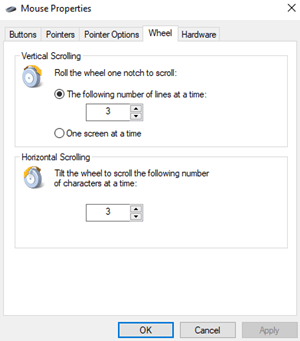
Εάν εξακολουθείτε να είστε δυσαρεστημένοι με την προκύπτουσα αύξηση της ευαισθησίας του ποντικιού, μπορείτε να δοκιμάσετε να χρησιμοποιήσετε την ακόλουθη μέθοδο.
Μέθοδος 2 – Χρήση του Επεξεργαστή Μητρώου
Ο Επεξεργαστής Μητρώου μπορεί επίσης να σας βοηθήσει να αυξήσετε την ευαισθησία του ποντικιού σας, αλλά είναι λίγο πιο τεχνικό και περίπλοκο. Πρέπει επίσης να είστε πολύ προσεκτικοί όταν κάνετε αλλαγές, γιατί θα μπορούσατε να καταλήξετε να καταστρέψετε τα αρχεία του συστήματός σας εάν αλλάξετε λάθος αρχεία μητρώου.
Πρέπει να βρείτε το αρχείο που χειρίζεται τις ρυθμίσεις ταχύτητας του ποντικιού και να αυξήσετε την ευαισθησία όσο περισσότερο μπορεί. Εάν αυξήσετε την τιμή πάνω από το συνιστώμενο επίπεδο, το ποντίκι σας θα μπορούσε να γίνει πιο αργό από πριν.
Εδώ είναι τι πρέπει να κάνετε:
- Πάτα το Win + R πλήκτρα μαζί για πρόσβαση στο πλαίσιο Εκτέλεση. Πληκτρολογήστε "regedit” και πατήστε Εισαγω. Όταν εμφανιστεί η προτροπή Έλεγχος λογαριασμού χρήστη, κάντε κλικ Ναί, και θα ανοίξει ο Επεξεργαστής Μητρώου.
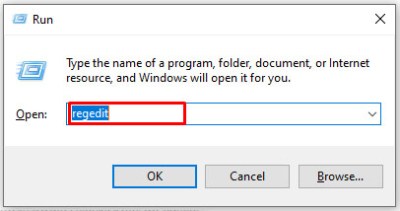
- Επιλέγω Αρχείο στην επάνω αριστερή γωνία του παραθύρου και επιλέξτε Εξαγωγή για να δημιουργήσετε ένα αντίγραφο ασφαλείας του μητρώου σας εάν κάτι μπερδευτεί. Με αυτόν τον τρόπο, μπορείτε πάντα να επαναφέρετε το μητρώο σε αυτό το σημείο και να αναιρέσετε τυχόν λάθη που θα μπορούσατε να κάνετε.
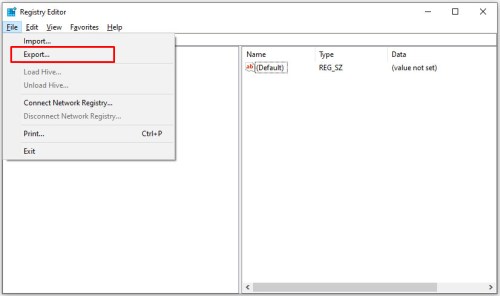
- Στο αριστερό παράθυρο του Επεξεργαστή Μητρώου, βρείτε αυτήν τη γραμμή: Υπολογιστής > HKEY_CURRENT_USER > Πίνακας Ελέγχου > Ποντίκι.
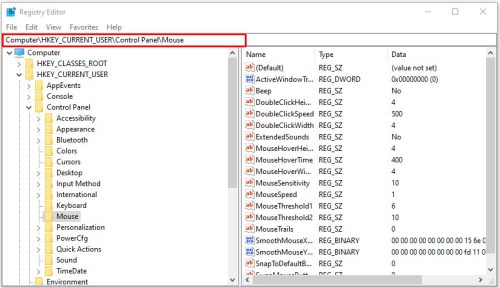
- Όταν φτάσετε στο αρχείο μητρώου, μετακινήστε τον κέρσορα στη δεξιά πλευρά και επιλέξτε MouseSpeed. Όταν ανοίξει το παράθυρο, γράψτε τον αριθμό 2 όπου λέει Δεδομένα αξίας και κάντε κλικ Εντάξει για να αποθηκεύσετε τις αλλαγές.
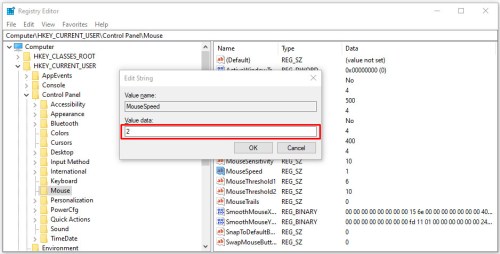
- Στη συνέχεια, βρείτε και επιλέξτε Ποντίκι Threshold1, άλλαξε το Δεδομένα αξίας προς το 0και κάντε κλικ Εντάξει.
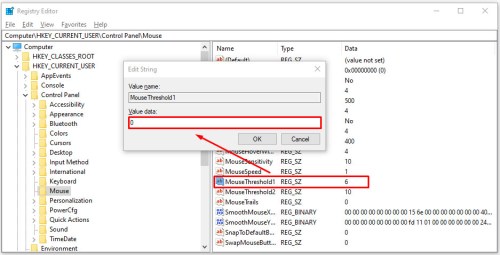
- Το τελευταίο πράγμα που πρέπει να κάνετε είναι να επιλέξετε Ποντίκι Threshold2, πάλι, ορίστε το Δεδομένα αξίας προς το 0και μετά κάντε κλικ Εντάξει.
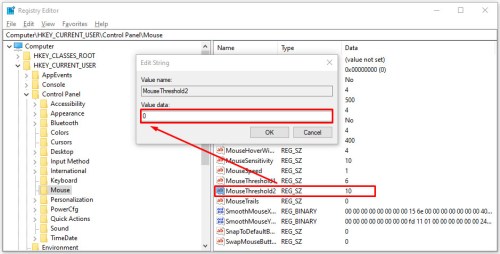
- Εάν ολοκληρώσατε κάθε βήμα, η ευαισθησία του ποντικιού σας θα πρέπει να ρυθμιστεί στη μέγιστη τιμή. Κλείστε τον Επεξεργαστή Μητρώου και επανεκκινήστε τον υπολογιστή σας για να τεθούν σε ισχύ οι αλλαγές.
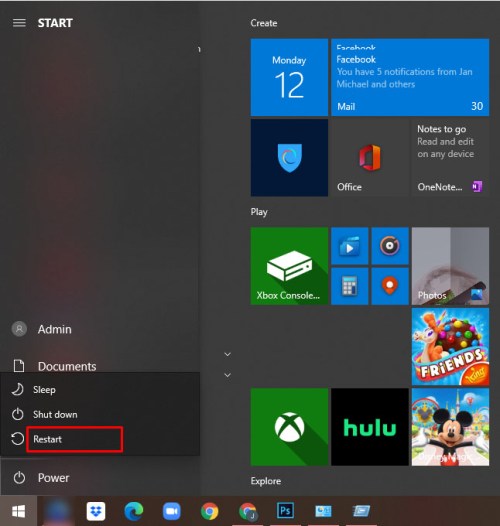
Μέθοδος 3 – Χρήση του κουμπιού DPI του ποντικιού
Από τεχνική άποψη, αυτή η μέθοδος είναι η πιο εύκολη από όλες, αλλά δεν είναι δυνατή εάν δεν έχετε κουμπί DPI στο ποντίκι σας. Η δυνατότητα βρίσκεται σε ποντίκια gaming, αλλά τα περισσότερα ποντίκια γραφείου δεν διαθέτουν κουμπί DPI.

Ανάλογα με το ποντίκι σας, το κουμπί DPI έχει από 3 έως 7 διαφορετικές λειτουργίες. Η ευαισθησία του ποντικιού εξαρτάται από το πόσες κουκκίδες ανά ίντσα (DPI) δημιουργεί το λέιζερ στο ποντίκι σας. Τα ποντίκια gaming ξεκινούν με 700-800 DPI και μπορούν να έχουν έως και 3000-4500 DPI. Πατήστε το κουμπί DPI ενώ μετακινείτε τον δείκτη μέχρι να φτάσετε στην ταχύτητα που θέλετε.
Συχνές Ερωτήσεις
Πώς αλλάζετε το μέγεθος του δείκτη του ποντικιού;
Υπάρχουν μερικοί τρόποι για να αλλάξετε το μέγεθος του δείκτη του ποντικιού στον υπολογιστή σας, ας ξεκινήσουμε.
1. Ανοίξτε το μενού Έναρξη και κάντε κλικ στο Ρυθμίσεις για να ανοίξετε το μενού. 
2. Στη συνέχεια, κάντε κλικ στο Ευκολία πρόσβασης.

3. Τώρα, στο αριστερό μενού, κάντε κλικ στο Δείκτης ποντικιού.

4. Από εδώ, προσαρμόστε το δείκτη του ποντικιού στο επιθυμητό μέγεθος χρησιμοποιώντας το Αλλαγή μεγέθους δείκτη ολισθητής.

Έτοιμος, Σταθερός, ΠΑΕ!
Τώρα που γνωρίζετε τρεις διαφορετικούς τρόπους για να αλλάξετε την ευαισθησία του ποντικιού σας στα Windows 10, είστε έτοιμοι να δείξετε τις δεξιότητές σας στην πλοήγηση και τη στόχευση. Όταν χρησιμοποιείτε τη δεύτερη μέθοδο, φροντίστε να δημιουργήσετε ένα σημείο επαναφοράς για το μητρώο του υπολογιστή σας σε περίπτωση που ανακατέψετε κατά λάθος τα αρχεία μητρώου.
Ποια μέθοδο χρησιμοποιείτε για να αλλάξετε την ευαισθησία του ποντικιού σας; Μοιραστείτε τις εμπειρίες σας στην παρακάτω ενότητα σχολίων.